[タダ電]電気代削減対策計画と実行
以前ブログで紹介したタダ電を採用した経緯を説明します。
毎月10000円までの電気代が無料で、10000円を超える分を1kw/h毎に65円(燃料費再エネ別)で買うサービスで、一般的な家庭では適さない電気料金の会社を採用しました。
一般的な家庭で契約をするとほぼ高くなります。
それでも契約をした理由は・・・
我が家には4.505kWのソーラーパネルがあるから!です。
電灯線のみで電力を賄っている家庭ではほぼ高くなるのでおすすめしません。


電力各社との比較グラフを作ってみました。
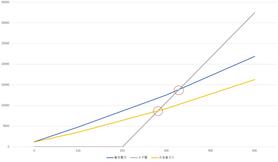
東京電力旧B料金とタダ電と大多喜の電気で比較しました。
6/1に東京電力旧Bはとてつもない値上げをされているのでとても高くなりました。
以前の旧Bを少し下回る感じだった大多喜の電気が一般的として入れました。
40A契約で電灯線購入量のボーダーは264kw/hです。
我が家の電力消費量のグラフを出します。
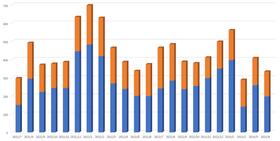
毎月300kw/hを確実に超えているのでタダ電では無駄に高くなってしまします。
ですが、我が家にはソーラーパネルがあります。


グラフの青い部分が電灯線(電力会社からの購入分)でオレンジの部分がソーラーパネルから賄っている分です。
ぱっと見た感じでも購入分はかなり減ります。
電灯線からの購入分のみをグラフにしました。
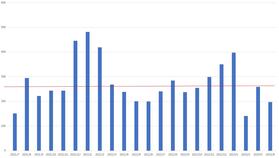
赤い線がボーダーと思われる264kw/hです。
約2年間でボーダー越えは8回のみ。
冬場の消費過多は暖房です。
我が家には都市ガス暖房があるのですが、エアコンの方が効率的であるという考えからほぼ使っていませんでしたが、実際はガス暖房を使ってもガス代が跳ね上がる事はなく、且つ部屋は非常に暖かかったです。
冬場の主力暖房器具をエアコンからガス暖房へ切り替えます。
それによりボーダー越えが8回から2回に減る予定です。
夏場は仕方ないです。諦めます。
今後も状況報告していきます。
毎月10000円までの電気代が無料で、10000円を超える分を1kw/h毎に65円(燃料費再エネ別)で買うサービスで、一般的な家庭では適さない電気料金の会社を採用しました。
一般的な家庭で契約をするとほぼ高くなります。
それでも契約をした理由は・・・
我が家には4.505kWのソーラーパネルがあるから!です。
電灯線のみで電力を賄っている家庭ではほぼ高くなるのでおすすめしません。
電力各社との比較グラフを作ってみました。
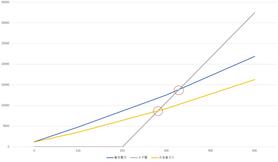
東京電力旧B料金とタダ電と大多喜の電気で比較しました。
6/1に東京電力旧Bはとてつもない値上げをされているのでとても高くなりました。
以前の旧Bを少し下回る感じだった大多喜の電気が一般的として入れました。
40A契約で電灯線購入量のボーダーは264kw/hです。
我が家の電力消費量のグラフを出します。
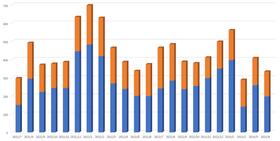
毎月300kw/hを確実に超えているのでタダ電では無駄に高くなってしまします。
ですが、我が家にはソーラーパネルがあります。
グラフの青い部分が電灯線(電力会社からの購入分)でオレンジの部分がソーラーパネルから賄っている分です。
ぱっと見た感じでも購入分はかなり減ります。
電灯線からの購入分のみをグラフにしました。
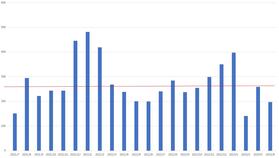
赤い線がボーダーと思われる264kw/hです。
約2年間でボーダー越えは8回のみ。
冬場の消費過多は暖房です。
我が家には都市ガス暖房があるのですが、エアコンの方が効率的であるという考えからほぼ使っていませんでしたが、実際はガス暖房を使ってもガス代が跳ね上がる事はなく、且つ部屋は非常に暖かかったです。
冬場の主力暖房器具をエアコンからガス暖房へ切り替えます。
それによりボーダー越えが8回から2回に減る予定です。
夏場は仕方ないです。諦めます。
今後も状況報告していきます。
[マジェスティ125]盗難対策GPS編
古いバイクですが子供らにとっては関係ありません。
持っていかれては困るのでU字キー導入をしました。
その後持ち出されてしまったとしても場所がわかるようにGPSを仕込むことにしました。
本来、


の様な通信ができるGPS端末を仕込んでおけば探し出しやすいのでしょうが、コストもかかります。


Apple AirTagであれば定期で掛かる費用はありませんが、初期通しが大きい。
そこで、

SmartTrack Linkを導入しました。
AirTagと違い電池交換が可能です。
iphoneの探すを使用できます。
電池は3年間持ちます。
本体にリングを取り付ける穴があります。
先ほど設置したばかりなので離れていく時の挙動などは確認してません。
ただ、かなりピンポイントで位置を示してくれるので利用価値は色々生まれそうです。
盗難されたときだけでなく、どこに止めたかわからなくなった時なども活躍しそうです。


持っていかれては困るのでU字キー導入をしました。
その後持ち出されてしまったとしても場所がわかるようにGPSを仕込むことにしました。
本来、

の様な通信ができるGPS端末を仕込んでおけば探し出しやすいのでしょうが、コストもかかります。

Apple AirTagであれば定期で掛かる費用はありませんが、初期通しが大きい。
そこで、

SmartTrack Linkを導入しました。
AirTagと違い電池交換が可能です。
iphoneの探すを使用できます。
電池は3年間持ちます。
本体にリングを取り付ける穴があります。
先ほど設置したばかりなので離れていく時の挙動などは確認してません。
ただ、かなりピンポイントで位置を示してくれるので利用価値は色々生まれそうです。
盗難されたときだけでなく、どこに止めたかわからなくなった時なども活躍しそうです。
[インターネット回線]Nuroで回線早くする方法
Sonyが提供している光通信サービス「Nuro光」
Nuro光はNTTの光通信回線設備の余剰分であるダークファイバーを借りて1本を32分割して通信をしています。
Nuroが使用している通信規格「G-PON」は日本ではNuro光のみですが、海外では広く普及している様です。
下りが2Gbps、上りが1Gbpsという当時ではありえな速度での通信を可能にしていました。
回線技術は素晴らしいものでも貸し出される機材に難があり、初期ユーザーは悩まされ続けます。
F660A、FG4023B、HG8054Q、SGP200W、F660T、HG8045j、HG8045Dの7機種の中からどれかが設置される様です。
〇通信速度1.3Gbps、IEEE 802.11a/b/g/n/ac
F660A、HG8045Q、FG4023B
〇通信速度450Mbps IEEE 802.11a/b/g/n
F660T、HG8045j、HG8045D
と単純に2系に分かれます。
1.3Gbps対応機器を貸し出されれば1Gbps通信を目指すのは無ではないですが、450Mbps機器を貸し出された時には不可能です。
その場合はサポートセンターへ交換願うしかありません。
また、確実に高速機器を貸し出し受けるためには「スマートライフ」と言うサービスに加入するという手もあります。
その場合は最上位機種であるソニー製ONUであるNSD-G1000Tが貸し出されます。
Nuro光は貸し出される機器を使用しないと通信はできません。
貸し出し機器は日本メーカーはありません(スマートライフは別)
CPUが弱く色々な操作をさせるとレスポンスが下がります。
F660Aの設定について
PCにつながっているIPアドレスを調べ末を1にしてアクセスをします。
192.168.1.1だと思います。
ユーザー名、パスワードは「admin」で入れます。必ずパスワードは変更しましょう!!

当方の回線状態はこの様になっています。
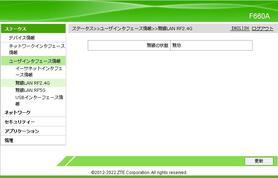
WiFiはCPUを食うので止めます。
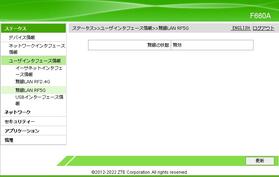
2.4G・5Gともに停止。

※初期設定でIPv6のファイヤーウォールは動作していないので働かせます。
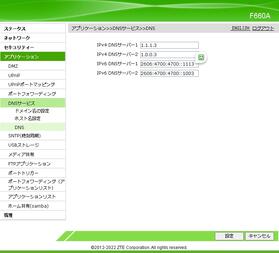
初期のままでも良いですが、Googleの8.8.8.8やCloudflareの1.1.1.1などを当てます。
当方は子供らも使い回線なので、マルウェア、フィッシング、アダルト・コンテンツをフィルターかけてくれる1.1.1.3を使用しています。

NTPも初期設定で良いのですが、当方はntp.nict.jpを使用しています。
この段階で早い有線通信回線が出来上がります。
Wifiを使用するために

などのWiFi6・WPA3に対応しているルーターをAPモードで接続します。
ダブルルーターは通信不具合が起きるのでやらないでください。
DMZ機能をしようしてルーターモードで動かす方法もあるようですが当方環境では出来ませんでした・・・
どちらにしろこれで安定した高速なWiFi環境も手に入れる事が出来ます。





